ps怎么做碎片化文字? ps点状化文字字体的设计过程
百度经验 发布时间:2021-11-17 16:38:11 作者:小越子  我要评论
我要评论
ps怎么做碎片化文字?ps输入的文字想要添加一些碎片效果,该怎么操作呢?下面我们就来看看ps点状化文字字体的设计过程,详细请看下文介绍
经常使用ps设计字体,想要设计碎片效果的文字,该怎么操作呢?下面我们就来看看详细的教程。

首先,我们打开photoshop,点击左上角【文件】——【新建】,创建空白画布。


下面,我们用文字工具在画布上输入相关文字,调整字体大小、字号。

在文字图层上右击,选择【栅格化】图层,如下图所示。

下面,我们按住ctrl键的同时点击文字图层缩略图,如下图所示,载入文字选区。

我们用渐变工具给文字添加色彩渐变效果,如下图。

点击菜单栏的【滤镜】——【像素化】——【点状化】,如下图所示。


最后,我们就得到了点状化文字,如下图,大家还可以根据喜好更换背景色。


以上就是ps点状化文字字体设计技巧,希望大家喜欢,请继续关注脚本之家。
相关推荐:
相关文章
 本篇教程教大家用PS制作墙上闪光/发光的字体教程,同学们按照教程制作,就可以轻松完成,用好图层样式,字体制作上就可以事半功倍,具体通过实践来制作一下吧2020-10-19
本篇教程教大家用PS制作墙上闪光/发光的字体教程,同学们按照教程制作,就可以轻松完成,用好图层样式,字体制作上就可以事半功倍,具体通过实践来制作一下吧2020-10-19 怎么用PS制作清凉的手绘字体海报?手绘字体是十分常见的字体设计方法,根据手绘的风格,应用范围也比较广泛。下文中为大家带来了PS制作清爽的手绘字体海报详细图文教程。感2020-10-12
怎么用PS制作清凉的手绘字体海报?手绘字体是十分常见的字体设计方法,根据手绘的风格,应用范围也比较广泛。下文中为大家带来了PS制作清爽的手绘字体海报详细图文教程。感2020-10-12 ps怎么设计烫金字体LOGO的明片?ps中想要设计一款金贵的烫金名片,该怎么制作这个名片呢?下面我们就来看看ps烫金字体的做法,需要的朋友可以参考下2020-09-22
ps怎么设计烫金字体LOGO的明片?ps中想要设计一款金贵的烫金名片,该怎么制作这个名片呢?下面我们就来看看ps烫金字体的做法,需要的朋友可以参考下2020-09-22 ps怎么做发光字体效果?在做设计中,我们常常会用到发光字体,即漂亮又醒目,下文中为大家带来了ps中最简单的发光字教程。感兴趣的朋友不妨阅读下文内容,参考一下吧2020-09-17
ps怎么做发光字体效果?在做设计中,我们常常会用到发光字体,即漂亮又醒目,下文中为大家带来了ps中最简单的发光字教程。感兴趣的朋友不妨阅读下文内容,参考一下吧2020-09-17
ps如何制作彩色玻璃字 在PS里设计制作剔透的彩色玻璃字教程
ps如何制作剔透的彩色玻璃字?彩色玻璃字是一种非常漂亮特别的字体,下文中为大家带来了在PS里设计制作剔透的彩色玻璃字教程。感兴趣的朋友不妨阅读下文内容,参考一下吧2020-09-13 ps怎么设计绚丽的彩色烟雾字效?ps中想要设计一款彩色的烟雾字体,该怎么设计呢?下面我们就来看看ps烟雾字体的设计方法,需要的朋友可以参考下2020-08-11
ps怎么设计绚丽的彩色烟雾字效?ps中想要设计一款彩色的烟雾字体,该怎么设计呢?下面我们就来看看ps烟雾字体的设计方法,需要的朋友可以参考下2020-08-11 PS怎么制作逼真的古老石刻字?ps中想要将文字制作成刻在石头上的效果,该怎么制作石刻字体呢?心莫问门就来看看ps石刻字体的做法,需要的朋友可以参考下2020-08-04
PS怎么制作逼真的古老石刻字?ps中想要将文字制作成刻在石头上的效果,该怎么制作石刻字体呢?心莫问门就来看看ps石刻字体的做法,需要的朋友可以参考下2020-08-04 想要设计一款字体海报,该怎么设计像是铅笔设计出来的字体呢?今天我们就来看看ps结合ai设计春分字体的教程,很简单,需要的朋友可以参考下2020-07-06
想要设计一款字体海报,该怎么设计像是铅笔设计出来的字体呢?今天我们就来看看ps结合ai设计春分字体的教程,很简单,需要的朋友可以参考下2020-07-06 ps怎么设计穿插效果的海报字体?ps中想要设计一款漂亮的字体海报,该怎么设计呢?下面我们就来看看使用ps制作穿插字体的教程,需要的朋友可以参考下2020-07-03
ps怎么设计穿插效果的海报字体?ps中想要设计一款漂亮的字体海报,该怎么设计呢?下面我们就来看看使用ps制作穿插字体的教程,需要的朋友可以参考下2020-07-03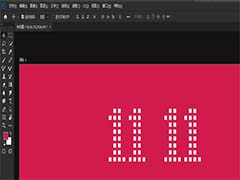 ps怎么设计天猫双十一字体?双十一字体是小方块组成的,想要设计这个字体也很简单,今天我们就来看看ps设计双十一字体的技巧,需要的朋友可以参考下2020-06-02
ps怎么设计天猫双十一字体?双十一字体是小方块组成的,想要设计这个字体也很简单,今天我们就来看看ps设计双十一字体的技巧,需要的朋友可以参考下2020-06-02











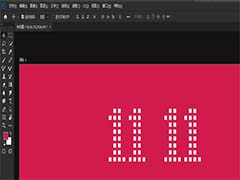
最新评论